Развертывание оркестратора
Для работы оркестратора необходимы следующие компоненты:
- Redis;
- Redis Sentinel;
- MongoDB;
- KNBE (бэкенд-сервис оркестратора, входит в поставку решения).
Компоненты необходимо установить и запустить на нескольких узлах отказоустойчивого кластера в виде Docker-контейнеров. В качестве узлов кластера вы можете использовать как существующие виртуальные машины (далее ВМ) или физические серверы под управлением ОС Linux с установленным Docker Engine, так и выделить отдельные ВМ/физические серверы.
Аппаратные и программные требования
Для работы компонентов оркестратора на узлах должно быть установлено следующее ПО и его зависимости:
- pacemaker;
- pcs;
- docker.io;
- openjdk-17-jre-headless.
Для расчета необходимых свободных ресурсов на конкретном узле в зависимости от схемы развертывания и количества управляемых устройств вы можете использовать таблицу ниже.
Таблица расчета необходимых вычислительных ресурсов на узлах
Компонент решения |
Виртуальный процессор (vCPU) |
ОЗУ, ГБ |
Диск, ГБ |
IOPS |
|---|---|---|---|---|
50 управляемых устройств |
||||
Redis |
2 |
1 |
100 |
1000 |
Redis Sentinel |
2 |
1 |
||
MongoDB |
2 |
2 |
||
KNBE |
4 |
4 |
||
100 управляемых устройств |
||||
Redis |
2 |
1 |
100 |
1000 |
Redis Sentinel |
2 |
1 |
||
MongoDB |
4 |
4 |
||
KNBE |
4 |
4 |
||
250 управляемых устройств |
||||
Redis |
2 |
2 |
100 |
1000 |
Redis Sentinel |
2 |
2 |
||
MongoDB |
4 |
4 |
||
KNBE |
6 |
4 |
||
500 управляемых устройств |
||||
Redis |
2 |
2 |
100 |
1000 |
Redis Sentinel |
2 |
2 |
||
MongoDB |
6 |
4 |
||
KNBE |
6 |
6 |
||
1000 управляемых устройств |
||||
Redis |
4 |
2 |
100 |
1000 |
Redis Sentinel |
2 |
2 |
||
MongoDB |
6 |
6 |
||
KNBE |
6 |
8 |
||
2000 управляемых устройств |
||||
Redis |
4 |
4 |
200 |
2000 |
Redis Sentinel |
2 |
4 |
||
MongoDB |
6 |
8 |
||
KNBE |
6 |
10 |
||
Пример расчета:
На первом и втором узле будут развернуты все компоненты, на третьем – только MongoDB и Redis Sentinel. Следовательно, если требуется подключить до 50 устройств, то на первом и втором узле должно быть доступно по 10 vCPU, 8 ГБ ОЗУ, 100 ГБ дискового пространства и по 1000 IOPS (на каждом), на третьем узле – 4 vCPU, 3 ГБ ОЗУ, 100 ГБ дискового пространства и 1000 IOPS.
В этой статье описан сценарий развертыванию оркестратора в виде минимального отказоустойчивого кластера на трех узлах: Node_1, Node_2 и Node_3. Узлы создаются в виде виртуальных машин. Схема развертывания показана ниже.
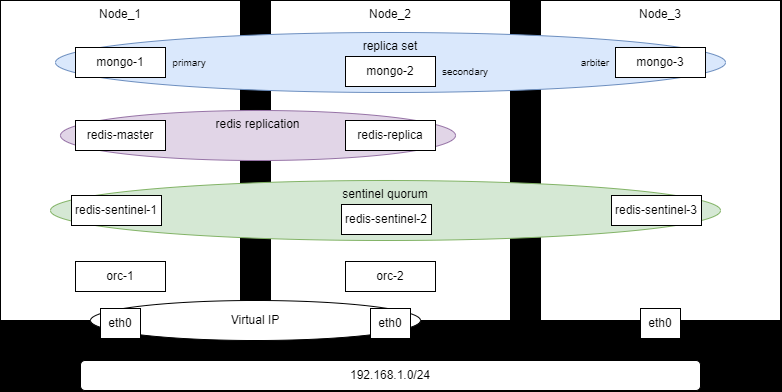
Схема развертывания оркестратора на трех узлах
Отказоустойчивость оркестратора достигается за счет настройки виртуального IP-адреса (Virtual IP, VIP), что подразумевает подключение узлов Node_1 и Node_2 в один L2-сегмент сети. Если необходимо разместить узлы Node_1 и Node_2 в разных подсетях, то необходимо обеспечить отказоустойчивость средствами клиентского приложения или используя другие технологии (DNS Health Checking, BGP Anycast).
- Подготовьте необходимые файлы для развертывания
- Скачайте образ ОС для использования на узлах, например, дистрибутив Astra Linux alse-1.8.2-base-cloudinit-mg15.5.0-amd64.qcow2 (https://registry.astralinux.ru/artifactory/mg-generic/alse/cloudinit/alse-1.8.2-base-cloudinit-mg15.5.0-amd64.qcow2).
При использовании Astra Linux требуемые пакеты необходимо будет устанавливать из репозитория
https://download.astralinux.ru/astra/frozen/1.8_x86-64/1.8.2/main-repository 1.8_x86-64. - Загрузите образы контейнеров, которые будут использоваться для развертывания соответствующих компонентов оркестратора:
mongo:5.0.7, собранный с помощью исполняемых файлов из комплекта поставки Kaspersky NGFW;astra/ubi18-redis7015:1.8.2из Astra Container Registry;knbe-1.0.0.release.*.cis.amd64_en-US_ru-RU.tgzиз комплекта поставки Kaspersky NGFW.
- Скачайте образ ОС для использования на узлах, например, дистрибутив Astra Linux alse-1.8.2-base-cloudinit-mg15.5.0-amd64.qcow2 (https://registry.astralinux.ru/artifactory/mg-generic/alse/cloudinit/alse-1.8.2-base-cloudinit-mg15.5.0-amd64.qcow2).
- Создайте три ВМ каждого узла
- Настройте переменные среды
На каждом узле задайте перечисленные ниже переменные среды. При необходимости измените значения переменных.
Переменные среды задаются на время сеанса пользователя. В случае, если сессия прервалась, переменные необходимо задать заново.
export HACLUSTER_PASS="SmplPss"export ORC_KEY_PASS="SmplPss"export NODE_1="192.168.1.101"export NODE_1_HOSTNAME="knbe-orc-1"export NODE_2="192.168.1.102"export NODE_2_HOSTNAME="knbe-orc-2"export NODE_3="192.168.1.103"export NODES_VIP="192.168.1.100"export NODES_NET_MASK="24"export NODES_VIP_ETH="eth0"export MONGO_ADMIN_PASS="SmplPss"export MONGO_KNAAS_PASS="SmplPss"Переменная
ORC_ENC_PASSдолжна быть не менее 32 символов.export ORC_ENC_PASS="SimplePasswordSimplePasswordSlPd"export ORC_CONTAINER_NAME="knaas-orc:2.25.03.release.39.cis.amd64_en-US_ru-RU"Установка выполняется от имени пользователя
sdwan. - Установите необходимые пакеты
На каждом узле установите docker:
sudo apt install docker.io -ysudo usermod -aG docker $USERНа узлах Node_1 и Node_2 установите pacemaker, corosync и pcs:
sudo apt install pacemaker corosync pcs -yНа узле Node_1 установите OpenJDK, чтобы получить доступ к входящему в его состав keytool:
sudo apt install openjdk-17-jre-headless -y - Настройте кластер с помощью Corosync/Pacemaker
Настройка выполняется на узлах Node_1 и Node_2. Узел Node_3 является арбитром и не участвует в обработке запросов.
- Очистите содержимое файла hosts файл на узлах Node_1 и Node_2:
sudo sed -i "/^127\.0\.1\.1\s.*$HOSTNAME/d" /etc/hosts - Добавьте A-записи хостов в /etc/hosts на узлах Node_1 и Node_2:
echo "$NODE_1 $NODE_1_HOSTNAME" | sudo tee -a /etc/hostsecho "$NODE_2 $NODE_2_HOSTNAME" | sudo tee -a /etc/hosts - Задайте пароль для стандартного пользователя hacluster на узлах Node_1 и Node_2:
echo "hacluster:$HACLUSTER_PASS" | sudo chpasswd - Запустите сервисы на узлах Node_1 и Node_2:
sudo systemctl enable --now pcsd corosync pacemaker - Удалите создаваемый по умолчанию кластер на Node_1:
sudo pcs cluster destroy --force - Выполните аутентификацию кластера на узле Node_1:
sudo pcs host auth $NODE_1_HOSTNAME $NODE_2_HOSTNAME -u hacluster -p $HACLUSTER_PASS - Инициализируйте кластер на узле Node_1:
sudo pcs cluster setup orc-ha $NODE_1_HOSTNAME $NODE_2_HOSTNAME --force - Запустите кластер на Node_1:
sudo pcs cluster start --allsudo pcs cluster enable --all - Выполните настройку кластера на узлах Node_1 и Node_2:
sudo pcs property set stonith-enabled=falsesudo pcs property set no-quorum-policy=stopsudo pcs property set symmetric-cluster=true - Проверьте статус кластера на любом из узлов:
sudo pcs status
Список узлов должен состоять из двух и они должны быть онлайн:
Node List:* Online: [ knbe-orc-1 knbe-orc-2 ]- Создайте ресурс с виртуальным IP-адресом на узле Node_1:
sudo pcs resource create VirtualIP ocf:heartbeat:IPaddr2 ip=$NODES_VIP cidr_netmask=$NODES_NET_MASK nic=$NODES_VIP_ETH op monitor interval=2s meta target-role="Started" - Настройте приоритеты использования ресурса для узлов на Node_1:
sudo pcs constraint location VirtualIP prefers $NODE_1_HOSTNAME=200sudo pcs constraint location VirtualIP prefers $NODE_2_HOSTNAME=0
- Очистите содержимое файла hosts файл на узлах Node_1 и Node_2:
- Создайте и установите сертификаты
Все действия c сертификатами необходимо выполнить на узле Node_1.
- Создайте структуру каталогов для хранения сертификатов компонентов установки на узле Node_1:
mkdir -p -m 0755 $HOME/ssl/camkdir -p -m 0755 $HOME/ssl/mongomkdir -p -m 0755 $HOME/ssl/redismkdir -p -m 0755 $HOME/ssl/redis-sentinelmkdir -p -m 0755 $HOME/ssl/orc - Создайте самоподписанный корневой сертификат.
Для этого создайте закрытый ключ:
openssl genpkey -algorithm RSA -out $HOME/ssl/ca/certificate.key -pkeyopt rsa_keygen_bits:4096Затем создайте корневой сертификат:
openssl req -x509 -new -key $HOME/ssl/ca/certificate.key \-subj "/C=RU/ST=Moscow/O=Kaspersky/CN=*" \-addext "basicConstraints=critical,CA:TRUE" \-addext "keyUsage=critical,keyCertSign" \-days 3650 -out $HOME/ssl/ca/certificate.pem - Создайте сертификаты компонентов инсталляции:
- MongoDB
Создайте закрытый ключ:
openssl genpkey -algorithm RSA -out $HOME/ssl/mongo/cert.key -pkeyopt rsa_keygen_bits:4096Создайте сертификат:
openssl req -x509 -new -key $HOME/ssl/mongo/cert.key \-subj "/C=RU/ST=Moscow/L=Moscow/O=LK/OU=LK/CN=mongo" \-addext "subjectAltName=DNS:mongo,IP:127.0.0.1,IP:$NODE_1,IP:$NODE_2,IP:$NODE_3,IP:$NODES_VIP" \-CA $HOME/ssl/ca/certificate.pem \-CAkey $HOME/ssl/ca/certificate.key \-out $HOME/ssl/mongo/cert.pem \-days 365Объедините созданный ключ и сертификат в один файл:
cat $HOME/ssl/mongo/cert.key $HOME/ssl/mongo/cert.pem > $HOME/ssl/mongo/combined.pem - Redis
Создайте закрытый ключ:
openssl genpkey -algorithm RSA -out $HOME/ssl/redis/cert.key -pkeyopt rsa_keygen_bits:4096Создайте сертификат:
openssl req -x509 -new -key $HOME/ssl/redis/cert.key \-subj "/C=RU/ST=Moscow/L=Moscow/O=LK/OU=LK/CN=redis" \-addext "subjectAltName=DNS:redis,IP:127.0.0.1,IP:$NODE_1,IP:$NODE_2,IP:$NODE_3,IP:$NODES_VIP" \-CA $HOME/ssl/ca/certificate.pem \-CAkey $HOME/ssl/ca/certificate.key \-out $HOME/ssl/redis/cert.pem \-days 365Сконвертируйте ключ:
openssl pkcs8 -topk8 -in $HOME/ssl/redis/cert.key -out $HOME/ssl/redis/key.pem -nocrypt - Redis Sentinel
Создайте закрытый ключ:
openssl genpkey -algorithm RSA -out $HOME/ssl/redis-sentinel/cert.key -pkeyopt rsa_keygen_bits:4096Создайте сертификат:
openssl req -x509 -new -key $HOME/ssl/redis-sentinel/cert.key \-subj "/C=RU/ST=Moscow/L=Moscow/O=LK/OU=LK/CN=redis-sentinel" \-addext "subjectAltName=DNS:redis-sentinel,IP:127.0.0.1,IP:$NODE_1,IP:$NODE_2,IP:$NODE_3,IP:$NODES_VIP" \-CA $HOME/ssl/ca/certificate.pem \-CAkey $HOME/ssl/ca/certificate.key \-out $HOME/ssl/redis-sentinel/cert.pem \-days 365Сконвертируйте ключ:
openssl pkcs8 -topk8 -in $HOME/ssl/redis-sentinel/cert.key -out $HOME/ssl/redis-sentinel/key.pem -nocrypt - Бэкенд-сервис оркестратора
Создайте закрытый ключ:
openssl genpkey -algorithm RSA -out $HOME/ssl/orc/cert.key -pkeyopt rsa_keygen_bits:4096Сконвертируйте ключ:
openssl pkcs8 -topk8 -in $HOME/ssl/orc/cert.key -out $HOME/ssl/orc/key.pem -nocryptСоздайте сертификат:
openssl req -x509 -new -key $HOME/ssl/orc/cert.key \-subj "/C=RU/ST=Moscow/L=Moscow/O=LK/OU=LK/CN=orc" \-addext "subjectAltName=DNS:orc,IP:127.0.0.1,IP:$NODE_1,IP:$NODE_2,IP:$NODE_3,IP:$NODES_VIP" \-CA $HOME/ssl/ca/certificate.pem \-CAkey $HOME/ssl/ca/certificate.key \-out $HOME/ssl/orc/cert.pem \-days 365Создайте хранилище ключей (PKCS12 KeyStore):
openssl pkcs12 -export \-in $HOME/ssl/orc/cert.pem \-inkey $HOME/ssl/orc/cert.key \-certfile $HOME/ssl/ca/certificate.pem \-out $HOME/ssl/orc/keyStore.p12 \-name "orc" \-passout env:ORC_KEY_PASS && \chmod 644 $HOME/ssl/orc/keyStore.p12Добавьте в хранилище CA-сертификат:
keytool -importcert -alias ca \-file $HOME/ssl/ca/certificate.pem \-keystore $HOME/ssl/orc/keyStore.p12 \-storetype PKCS12 \-storepass $ORC_KEY_PASS \-trustcacerts -nopromptСоздайте хранилище доверенных сертификатов (PKCS12 TrustStore):
openssl pkcs12 -export \-name "orc" \-inkey $HOME/ssl/orc/cert.key \-in $HOME/ssl/orc/cert.pem \-certfile $HOME/ssl/ca/certificate.pem \-out $HOME/ssl/orc/trustStore.p12 \-passout env:ORC_KEY_PASS && \chmod 644 $HOME/ssl/orc/trustStore.p12Добавьте в хранилище CA-сертификат:
keytool -importcert -alias ca \-file $HOME/ssl/ca/certificate.pem \-keystore $HOME/ssl/orc/trustStore.p12 \-storetype PKCS12 \-storepass $ORC_KEY_PASS \-trustcacerts -nopromptРаспространите сертификаты на узлы:
Выполните на узле Node_1:
scp -r ssl $NODE_2:/tmpscp -r ssl $NODE_3:/tmpВыполните на узлах Node_2 и Node_3:
cp -r /tmp/ssl $HOME
- MongoDB
- Создайте структуру каталогов для хранения сертификатов компонентов установки на узле Node_1:
- Создайте сеть Docker на всех узлах:
docker network create \--driver=bridge \--subnet=10.11.11.0/24 \--gateway=10.11.11.1 \--opt com.docker.network.bridge.name=knaas_aio_int \knaas_aio_int - Установите и настройте компоненты:
- MongoDB
Для использования MongoDB необходимо включить у CPU расширение системы команд AVX. Для этого при развертывании ВМ задайте режим CPU
host-passthrough, если для развертывания вы используете KVM.- Запустите контейнеры:
Создайте Docker volume на всех узлах:
docker volume create --name orc_dbs_dataСоздайте и запустите контейнер на узле Node_1:
docker run -d --name=mongo-1 \--hostname=mongo-1 \--volume orc_dbs_data:/data/db \--volume $HOME/ssl/ca/certificate.pem:/ssl/certs/ca/cert.pem:ro \--volume $HOME/ssl/mongo/combined.pem:/ssl/certs/mongo/combined.pem:ro \--volume /data/configdb \--env=TZ=Europe/Moscow \--network=knaas_aio_int \-p 27017:27017 \--restart=unless-stopped \--runtime=runc \mongo:5.0.7 \mongod --bind_ip_all --replSet knaas --tlsMode requireTLS --tlsCertificateKeyFile /ssl/certs/mongo/combined.pem --tlsCAFile /ssl/certs/ca/cert.pem --tlsDisabledProtocols TLS1_0,TLS1_1Создайте и запустите контейнер на узле Node_2:
docker run -d --name=mongo-2 \--hostname=mongo-2 \--volume orc_dbs_data:/data/db \--volume $HOME/ssl/ca/certificate.pem:/ssl/certs/ca/cert.pem:ro \--volume $HOME/ssl/mongo/combined.pem:/ssl/certs/mongo/combined.pem:ro \--volume /data/configdb \--env=TZ=Europe/Moscow \--network=knaas_aio_int \-p 27017:27017 \--restart=unless-stopped \--runtime=runc \mongo:5.0.7 \mongod --bind_ip_all --replSet knaas --tlsMode requireTLS --tlsCertificateKeyFile /ssl/certs/mongo/combined.pem --tlsCAFile /ssl/certs/ca/cert.pem --tlsDisabledProtocols TLS1_0,TLS1_1Создайте и запустите контейнер на узле Node_3:
docker run -d --name=mongo-3 \--hostname=mongo-3 \--volume orc_dbs_data:/data/db \--volume $HOME/ssl/ca/certificate.pem:/ssl/certs/ca/cert.pem:ro \--volume $HOME/ssl/mongo/combined.pem:/ssl/certs/mongo/combined.pem:ro \--volume /data/configdb \--env=TZ=Europe/Moscow \--network=knaas_aio_int \-p 27017:27017 \--restart=unless-stopped \--runtime=runc \mongo:5.0.7 \mongod --bind_ip_all --replSet knaas --tlsMode requireTLS --tlsCertificateKeyFile /ssl/certs/mongo/combined.pem --tlsCAFile /ssl/certs/ca/cert.pem --tlsDisabledProtocols TLS1_0,TLS1_1 - Настройте набор репликации (replica set):
Инициируйте replica set на узле Node_1:
docker exec -i mongo-1 mongosh --tls \--tlsCertificateKeyFile /ssl/certs/mongo/combined.pem \--tlsCAFile /ssl/certs/ca/cert.pem <<EOFrs.initiate({_id: 'knaas',version: 1,members: [{_id: 0, host: '$NODE_1:27017', priority: 2},{_id: 1, host: '$NODE_2:27017', priority: 1},{_id: 2, host: '$NODE_3:27017', arbiterOnly: true}]})EOFНа узле Node_1 добавьте в БД пользователя admin:
docker exec -i mongo-1 mongosh --tls \--tlsCertificateKeyFile /ssl/certs/mongo/combined.pem \--tlsCAFile /ssl/certs/ca/cert.pem <<EOFdb.getSiblingDB("admin").createUser({user:"admin",pwd:"$MONGO_ADMIN_PASS",roles:[{role:"userAdminAnyDatabase",db:"admin"}]})EOFНа узле Node_1 добавьте в БД пользователя knaas:
docker exec -i mongo-1 mongosh --tls \--tlsCertificateKeyFile /ssl/certs/mongo/combined.pem \--tlsCAFile /ssl/certs/ca/cert.pem <<EOFdb.getSiblingDB("admin").auth("admin","$MONGO_ADMIN_PASS");db.getSiblingDB("knaas").createUser({user:"knaas",pwd:"$MONGO_KNAAS_PASS",roles:["readWrite"]})EOF
- Запустите контейнеры:
- Redis
- Создайте том Docker volume на всех узлах:
docker volume create --name redis_data - Создайте и запустите контейнер на узле Node_1:
docker run -d \--name redis-master \-p 6379:6379 \-v redis_data:/data \--volume $HOME/ssl/ca/certificate.pem:/ssl/certs/ca/ca.pem:ro \--volume $HOME/ssl/redis/cert.pem:/ssl/certs/redis/cert.pem:ro \--volume $HOME/ssl/redis/cert.key:/ssl/keys/redis/key.pem:ro \registry.astralinux.ru/library/astra/ubi18-redis7015:1.8.2 \redis-server \--port 0 \--bind 0.0.0.0 \--protected-mode no \--tls-port 6379 \--tls-replication yes \--tls-cert-file /ssl/certs/redis/cert.pem \--tls-key-file /ssl/keys/redis/key.pem \--tls-ca-cert-file /ssl/certs/ca/ca.pem - Создайте и запустите контейнер на узле Node_2:
docker run -d \--name redis-replica \-p 6379:6379 \-v redis_data:/data \--volume $HOME/ssl/ca/certificate.pem:/ssl/certs/ca/ca.pem:ro \--volume $HOME/ssl/redis/cert.pem:/ssl/certs/redis/cert.pem:ro \--volume $HOME/ssl/redis/cert.key:/ssl/keys/redis/key.pem:ro \registry.astralinux.ru/library/astra/ubi18-redis7015:1.8.2 \redis-server \--port 0 \--bind 0.0.0.0 \--protected-mode no \--tls-port 6379 \--tls-replication yes \--tls-cert-file /ssl/certs/redis/cert.pem \--tls-key-file /ssl/keys/redis/key.pem \--tls-ca-cert-file /ssl/certs/ca/ca.pem \--replicaof $NODE_1 6379
- Создайте том Docker volume на всех узлах:
- Redis Sentinel
- Создайте том Docker volume на всех узлах:
docker volume create --name redis_sentinel_data - Создайте и запустите контейнер на узле Node_1:
docker run -d \--name redis-sentinel-1 \--volume $HOME/ssl/ca/certificate.pem:/ssl/certs/ca/ca.pem:ro \--volume $HOME/ssl/redis-sentinel/cert.pem:/ssl/certs/redis/cert.pem:ro \--volume $HOME/ssl/redis-sentinel/cert.key:/ssl/keys/redis/key.pem:ro \-p 26379:26379 \registry.astralinux.ru/library/astra/ubi18-redis7015:1.8.2 \sh -c "cat > /sentinel.conf <<EOFport 0bind 0.0.0.0protected-mode notls-port 26379tls-cert-file /ssl/certs/redis/cert.pemtls-key-file /ssl/keys/redis/key.pemtls-ca-cert-file /ssl/certs/ca/ca.pemtls-auth-clients optionaltls-replication yestls-cluster yessentinel monitor mymaster $NODE_1 6379 2sentinel down-after-milliseconds mymaster 5000sentinel failover-timeout mymaster 60000sentinel parallel-syncs mymaster 1sentinel announce-ip $NODE_1sentinel announce-port 26379EOFredis-server /sentinel.conf --sentinel" - Создайте и запустите контейнер на узле Node_2:
docker run -d \--name redis-sentinel-2 \--volume $HOME/ssl/ca/certificate.pem:/ssl/certs/ca/ca.pem:ro \--volume $HOME/ssl/redis-sentinel/cert.pem:/ssl/certs/redis/cert.pem:ro \--volume $HOME/ssl/redis-sentinel/cert.key:/ssl/keys/redis/key.pem:ro \-p 26379:26379 \registry.astralinux.ru/library/astra/ubi18-redis7015:1.8.2 \sh -c "cat > /sentinel.conf <<EOFport 0bind 0.0.0.0protected-mode notls-port 26379tls-cert-file /ssl/certs/redis/cert.pemtls-key-file /ssl/keys/redis/key.pemtls-ca-cert-file /ssl/certs/ca/ca.pemtls-auth-clients optionaltls-replication yestls-cluster yessentinel monitor mymaster $NODE_1 6379 2sentinel down-after-milliseconds mymaster 5000sentinel failover-timeout mymaster 60000sentinel parallel-syncs mymaster 1sentinel announce-ip $NODE_2sentinel announce-port 26379EOFredis-server /sentinel.conf --sentinel" - Создайте и запустите контейнер на узле Node_3:
docker run -d \--name redis-sentinel-3 \--volume $HOME/ssl/ca/certificate.pem:/ssl/certs/ca/ca.pem:ro \--volume $HOME/ssl/redis-sentinel/cert.pem:/ssl/certs/redis/cert.pem:ro \--volume $HOME/ssl/redis-sentinel/cert.key:/ssl/keys/redis/key.pem:ro \-p 26379:26379 \registry.astralinux.ru/library/astra/ubi18-redis7015:1.8.2 \sh -c "cat > /sentinel.conf <<EOFport 0bind 0.0.0.0protected-mode notls-port 26379tls-cert-file /ssl/certs/redis/cert.pemtls-key-file /ssl/keys/redis/key.pemtls-ca-cert-file /ssl/certs/ca/ca.pemtls-auth-clients optionaltls-replication yestls-cluster yessentinel monitor mymaster $NODE_1 6379 2sentinel down-after-milliseconds mymaster 5000sentinel failover-timeout mymaster 60000sentinel parallel-syncs mymaster 1sentinel announce-ip $NODE_3sentinel announce-port 26379EOFredis-server /sentinel.conf --sentinel"
- Создайте том Docker volume на всех узлах:
- Веб-сервис оркестратора
- Перенесите образ контейнера оркестратора из комплекта поставки на узлы Node_1 и Node_2.
- Загрузите образ контейнера в Docker engine:
docker load -i "${ORC_CONTAINER_NAME//:/_}.tar" - Создайте том Docker volume на всех узлах:
docker volume create --name orc_data - Создайте и запустите контейнер на узле Node_1:
docker run -d --name=orc-1 \--hostname=orc-1 \--volume $HOME/ssl/ca/certificate.pem:/ssl/certs/ca/cert.pem:ro \--volume $HOME/ssl/ca/certificate.key:/ssl/keys/ca/key.pem:ro \--volume $HOME/ssl/orc/trustStore.p12:/ssl/certs/orc/trustStore.p12:ro \--volume $HOME/ssl/orc/keyStore.p12:/ssl/certs/orc/keyStore.p12:ro \--volume $HOME/ssl/orc/cert.pem:/ssl/certs/orc/cert.pem:ro \--volume $HOME/ssl/orc/key.pem:/ssl/keys/orc/key.pem:ro \--volume orc_data:/data \-p 8080:8080 \--env=TZ=Europe/Moscow \--env=KNAAS_EULA_AGREED=yes \--env="JAVA_OPTS=-Xms2048m -Xmx3560m -Dspring.data.mongodb.database=knaas -Dorc.security.encryption.password=$ORC_ENC_PASS -Dspring.data.mongodb.uri=mongodb://knaas:$MONGO_KNAAS_PASS@$NODE_1:27017,$NODE_2:27017,$NODE_3:27017/knaas?replicaSet=knaas&tls=true -Dspring.redis.redisson.sentinel-servers-config.subscription-mode=master -Dspring.redis.redisson.sentinel-servers-config.master-name=mymaster -Dspring.redis.redisson.sentinel-servers-config.add-sentinel-address=rediss://$NODE_1:26379,rediss://$NODE_2:26379,rediss://$NODE_3:26379 -Dspring.redis.redisson.sentinel-servers-config.ssl-truststore=file:///ssl/certs/orc/trustStore.p12 -Dspring.redis.redisson.sentinel-servers-config.ssl-truststore-password=$ORC_KEY_PASS -Dspring.redis.redisson.sentinel-servers-config.ssl-keystore=file:///ssl/certs/orc/keyStore.p12 -Dspring.redis.redisson.sentinel-servers-config.ssl-keystore-password=$ORC_KEY_PASS -Dorc.openflow.tls.ca-private.certificate.path=/ssl/keys/ca/key.pem -Dorc.openflow.tls.ca-public.certificate.path=/ssl/certs/ca/cert.pem -Dgrpc.tls.certificate.path=/ssl/certs/orc/cert.pem -Dgrpc.tls.private.key.path=/ssl/keys/orc/key.pem -Dgrpc.tls.ca.certificate.path=/ssl/certs/ca/cert.pem -Dserver.ssl.enabled=true -Dserver.ssl.trust-store=/ssl/certs/orc/trustStore.p12 -Dserver.ssl.trust-store-password=$ORC_KEY_PASS -Dserver.ssl.trust-store-type=pkcs12 -Dserver.ssl.key-store=/ssl/certs/orc/keyStore.p12 -Dserver.ssl.key-store-password=$ORC_KEY_PASS -Dserver.ssl.key-store-type=pkcs12 -Dorc.sdn.grpc.timeout=60s" \--network=knaas_aio_int \--workdir=/opt/b4n/orc \--restart=unless-stopped \hub.brain4net.com/$ORC_CONTAINER_NAME - Создайте и запустите контейнер на узле Node_2:
docker run -d --name=orc-2 \--hostname=orc-2 \--volume $HOME/ssl/ca/certificate.pem:/ssl/certs/ca/cert.pem:ro \--volume $HOME/ssl/ca/certificate.key:/ssl/keys/ca/key.pem:ro \--volume $HOME/ssl/orc/trustStore.p12:/ssl/certs/orc/trustStore.p12:ro \--volume $HOME/ssl/orc/keyStore.p12:/ssl/certs/orc/keyStore.p12:ro \--volume $HOME/ssl/orc/cert.pem:/ssl/certs/orc/cert.pem:ro \--volume $HOME/ssl/orc/key.pem:/ssl/keys/orc/key.pem:ro \--volume orc_data:/data \-p 8080:8080 \--env=TZ=Europe/Moscow \--env=KNAAS_EULA_AGREED=yes \--env="JAVA_OPTS=-Xms2048m -Xmx3560m -Dspring.data.mongodb.database=knaas -Dorc.security.encryption.password=$ORC_ENC_PASS -Dspring.data.mongodb.uri=mongodb://knaas:$MONGO_KNAAS_PASS@$NODE_1:27017,$NODE_2:27017,$NODE_3:27017/knaas?replicaSet=knaas&tls=true -Dspring.redis.redisson.sentinel-servers-config.subscription-mode=master -Dspring.redis.redisson.sentinel-servers-config.master-name=mymaster -Dspring.redis.redisson.sentinel-servers-config.add-sentinel-address=rediss://$NODE_1:26379,rediss://$NODE_2:26379,rediss://$NODE_3:26379 -Dspring.redis.redisson.sentinel-servers-config.ssl-truststore=file:///ssl/certs/orc/trustStore.p12 -Dspring.redis.redisson.sentinel-servers-config.ssl-truststore-password=$ORC_KEY_PASS -Dspring.redis.redisson.sentinel-servers-config.ssl-keystore=file:///ssl/certs/orc/keyStore.p12 -Dspring.redis.redisson.sentinel-servers-config.ssl-keystore-password=$ORC_KEY_PASS -Dorc.openflow.tls.ca-private.certificate.path=/ssl/keys/ca/key.pem -Dorc.openflow.tls.ca-public.certificate.path=/ssl/certs/ca/cert.pem -Dgrpc.tls.certificate.path=/ssl/certs/orc/cert.pem -Dgrpc.tls.private.key.path=/ssl/keys/orc/key.pem -Dgrpc.tls.ca.certificate.path=/ssl/certs/ca/cert.pem -Dserver.ssl.enabled=true -Dserver.ssl.trust-store=/ssl/certs/orc/trustStore.p12 -Dserver.ssl.trust-store-password=$ORC_KEY_PASS -Dserver.ssl.trust-store-type=pkcs12 -Dserver.ssl.key-store=/ssl/certs/orc/keyStore.p12 -Dserver.ssl.key-store-password=$ORC_KEY_PASS -Dserver.ssl.key-store-type=pkcs12 -Dorc.sdn.grpc.timeout=60s" \--network=knaas_aio_int \--workdir=/opt/b4n/orc \--restart=unless-stopped \hub.brain4net.com/$ORC_CONTAINER_NAME
- MongoDB
- Проверьте работу оркестратора
После выполнения всех команд контейнеры должны быть запущены и не должны перезапускаться. Оркестратор отвечает по порту 8080 на заданном виртуальном IP. Вы можете убедиться, что оркестратор запущен и доступен по указанному виртуальному IP, выполнив простую проверку, при которой ответ будет пустым:
curl -k https://$NODES_VIP:8080Чтобы проверить прохождение аутентификации на оркестраторе, вы можете выполнить такой скрипт на python:
test_auth.py
import requestsimport sysfrom requests.packages.urllib3.exceptions import InsecureRequestWarningrequests.packages.urllib3.disable_warnings(InsecureRequestWarning)ip = sys.argv[1]sess = requests.Session()sess.verify = Falsetry:response=sess.get(f'https://{ip}:8080/api/core/users/current')response=sess.post((f'https://{ip}:8080/api/authentication'), data={'j_username': 'admin', 'j_password': 'admin'},headers={'X-CSRF-TOKEN': sess.cookies['CSRF-TOKEN']})response=sess.get(f'https://{ip}:8080/api/core/users/current')print(response.status_code)print(response.content)except Exception as e:print(f"Error - {e}")Запустите скрипт, выполнив:
python3 test_auth.py $NODES_VIPПример успешного ответа:
200b'{"id":"9cb4bba3-6b82-472d-8347-4e217dac00cb","login":"admin","firstName":"Administrator","lastName":"Administrator","email":"admin@example.com","rbacPermission":{"id":"permission-0","name":"Full access"},"role":"ROLE_PLATFORM_ADMIN","requiredRequestConfirmation":false,"state":"ONLINE","currentTenants":[],"type":"LOCAL","groups":[],"enabled2fa":false,"initialized2fa":false}' - Смените стандартный пароль администратора
Для смены пароля администратора выполните скрипт change_password.py:
python3 change_password.py 192.168.200.100:8080Код скрипта change_password.py:
import requestsimport sysimport getpassimport jsonfrom requests.packages.urllib3.exceptions import InsecureRequestWarningrequests.packages.urllib3.disable_warnings(InsecureRequestWarning)ip = sys.argv[1]sess = requests.Session()sess.verify = Falseusername = input("Enter the orchestrator user login: ")password = getpass.getpass(f"Enter the current password for the user {username}: ")try:response=sess.get('https://'+ ip +'/api/core/users/current')response=sess.post(('https://'+ ip +'/api/authentication'), data={'j_username': username, 'j_password': password},headers={'X-CSRF-TOKEN': sess.cookies['CSRF-TOKEN']})if response.status_code != 200:if response.status_code == 403 and response.json()[0]['code'] == "required_2fa_code":secFA_code = getpass.getpass(f"Enter the two-factor authentication code: ")response=sess.post(('https://'+ ip +'/api/authentication'), data={'j_username': username, 'j_password': password, 'code': secFA_code},headers={'X-CSRF-TOKEN': sess.cookies['CSRF-TOKEN']})if response.status_code != 200:print(f"Authentication failed.")sys.exit(1)else:print(f"Authentication failed.")sys.exit(1)except Exception as e:print(f"Authentication failed. Error: {e}")sys.exit(1)sess.get('https://'+ ip +'/api/core/users/current')sess.headers.update({'Accept': 'application/json','content-type': 'application/json','X-CSRF-TOKEN': sess.cookies['CSRF-TOKEN']})response.status_code = 400while response.status_code != 200:new_password = getpass.getpass(f"Enter a new password for the user {username}: ")new_password2 = getpass.getpass(f"Repeat the new password for the user {username}: ")if new_password != new_password2:print()print("The new password you entered does not match")print()else:payload = {"password": new_password}response=sess.post(('https://'+ ip +'/api/core/users/password/validate'), data=json.dumps(payload),headers={'X-CSRF-TOKEN': sess.cookies['CSRF-TOKEN']})if response.status_code != 200:print()print("Weak password!")print()payload = {"password": new_password}try:response=sess.put(('https://'+ ip +'/api/core/users/current/password'), data=json.dumps(payload),headers={'X-CSRF-TOKEN': sess.cookies['CSRF-TOKEN']})if response.status_code != 200:print("Failed to change password!")elif response.status_code == 200:print()print("Password successfully changed!")print()except Exception as e:print("Failed to change password", e)